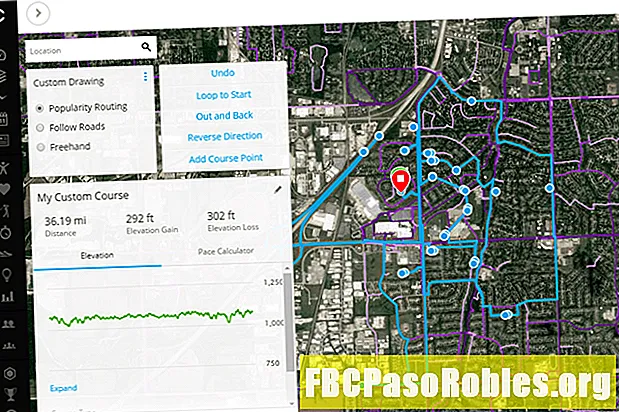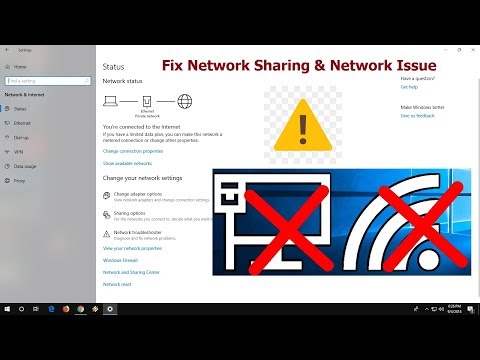
विषय
- एक प्रसार केबल हटा दिया गया है
- IP पता संघर्ष (उपयोग में पहले से पता)
- नेटवर्क पथ पाया नहीं जा सकता
- नेटवर्क पर डुप्लिकेट नाम मौजूद है
- सीमित अथवा बिना कनेक्टिविटी के
- लिमिटेड एक्सेस के साथ जुड़े
- "नेटवर्क विफलता में शामिल होने में असमर्थ" (त्रुटि -3)
- "वीपीएन कनेक्शन स्थापित करने में असमर्थ" (त्रुटि 800)
यदि आपका नेटवर्क कनेक्शन ठीक से कॉन्फ़िगर नहीं किया गया है या तकनीकी खराबी से ग्रस्त है, तो आपको अक्सर स्क्रीन पर कुछ त्रुटि संदेश दिखाई देगा। ये संदेश समस्या की प्रकृति के लिए सहायक सुराग देते हैं।
समस्या निवारण और नेटवर्किंग समस्याओं को ठीक करने में नेटवर्क नेटवर्क-संबंधी त्रुटि संदेशों की इस सूची का उपयोग करें।

एक प्रसार केबल हटा दिया गया है
यह संदेश विंडोज डेस्कटॉप गुब्बारे के रूप में दिखाई देता है। डिवाइस चालकों के साथ खराब केबल या मुद्दों सहित कई अलग-अलग स्थितियां अपने स्वयं के समाधान के साथ प्रत्येक को यह त्रुटि उत्पन्न कर सकती हैं।
यदि आपका कनेक्शन वायर्ड है, तो आप नेटवर्क तक पहुंच खो सकते हैं।यदि वायरलेस पर, तो आपका नेटवर्क संभवतः सामान्य रूप से कार्य करेगा, लेकिन जब तक समस्या का समाधान नहीं हो जाता, तब तक यह त्रुटि संदेश एक झुंझलाहट बन जाएगा।
IP पता संघर्ष (उपयोग में पहले से पता)
यदि कोई कंप्यूटर स्थिर IP पते के साथ सेट किया गया है जो नेटवर्क पर किसी अन्य डिवाइस द्वारा उपयोग किया जा रहा है, तो कंप्यूटर (और संभवतः अन्य डिवाइस भी) नेटवर्क का उपयोग करने में असमर्थ होगा।
एक उदाहरण आईपी पते 192.168.1.115 का उपयोग करते हुए दो या अधिक उपकरण हैं।
कुछ मामलों में, यह समस्या डीएचसीपी पते के साथ भी हो सकती है।
नेटवर्क पथ पाया नहीं जा सकता
टीसीपी / आईपी कॉन्फ़िगरेशन को अपडेट करना नेटवर्क पर किसी अन्य डिवाइस तक पहुंचने की कोशिश करते समय इस समस्या को हल कर सकता है।
यदि नेटवर्क में संसाधन का उपयोग करने के लिए सही अनुमतियाँ नहीं हैं या यदि आपके पास दो डिवाइस अलग-अलग हैं या यदि आपके पास समय नहीं है, तो नेटवर्क संसाधन के लिए गलत नाम का उपयोग करते समय आप इसे देख सकते हैं।
नेटवर्क पर डुप्लिकेट नाम मौजूद है
स्थानीय नेटवर्क से जुड़ा विंडोज कंप्यूटर शुरू करने के बाद, आप इस त्रुटि को एक गुब्बारे संदेश के रूप में सामना कर सकते हैं। जब यह होता है, तो आपका कंप्यूटर नेटवर्क तक पहुंचने में असमर्थ होगा।
इस समस्या को हल करने के लिए आपको अपने कंप्यूटर का नाम बदलने की आवश्यकता हो सकती है।
सीमित अथवा बिना कनेक्टिविटी के
विंडोज में एक वेबसाइट या नेटवर्क संसाधन खोलने की कोशिश करते समय, आपको एक पॉप-अप संवाद त्रुटि संदेश प्राप्त हो सकता है जो "विशिष्ट या विशिष्ट कनेक्टिविटी" शब्दों से शुरू होता है।
टीसीपी / आईपी स्टैक को रीसेट करना इस समस्या का एक सामान्य समाधान है।
लिमिटेड एक्सेस के साथ जुड़े
विंडोज़ में एक तकनीकी गड़बड़ यह त्रुटि संदेश प्रकट कर सकती है जब कुछ प्रकार के वायरलेस कनेक्शन बनाते हैं, यही वजह है कि माइक्रोसॉफ्ट ने विंडोज विस्टा सिस्टम के लिए सर्विस पैक अपडेट में इसके लिए एक फिक्स प्रदान किया।
आपको यह त्रुटि अभी भी विंडोज के अन्य संस्करणों में मिल सकती है, हालांकि। यह अन्य कारणों से एक होम नेटवर्क पर भी हो सकता है जिसके लिए आपको अपने राउटर को रीसेट करने या कनेक्ट करने और फिर वायरलेस कनेक्शन से डिस्कनेक्ट करने की आवश्यकता हो सकती है।
"नेटवर्क विफलता में शामिल होने में असमर्थ" (त्रुटि -3)
जब यह वायरलेस नेटवर्क में शामिल होने में विफल रहता है तो यह त्रुटि Apple iPhone या iPod टच पर दिखाई देती है।
आप इसे उसी तरह से समस्या निवारण कर सकते हैं जैसे आप एक पीसी के लिए कर सकते हैं जो हॉटस्पॉट से कनेक्ट नहीं हो सकता है।
"वीपीएन कनेक्शन स्थापित करने में असमर्थ" (त्रुटि 800)
विंडोज में वीपीएन क्लाइंट का उपयोग करते समय, आप प्राप्त कर सकते हैं त्रुटि 800 वीपीएन सर्वर से कनेक्ट करने का प्रयास करते समय। यह सामान्य संदेश क्लाइंट या सर्वर साइड दोनों पर समस्याओं का संकेत दे सकता है।
ग्राहक के पास वीपीएन को अवरुद्ध करने वाला फ़ायरवॉल हो सकता है या शायद यह अपने स्वयं के स्थानीय नेटवर्क से कनेक्शन खो देता है, जिसने इसे वीपीएन से अलग कर दिया। दूसरा कारण यह हो सकता है कि वीपीएन नाम या पता गलत दर्ज किया गया था।